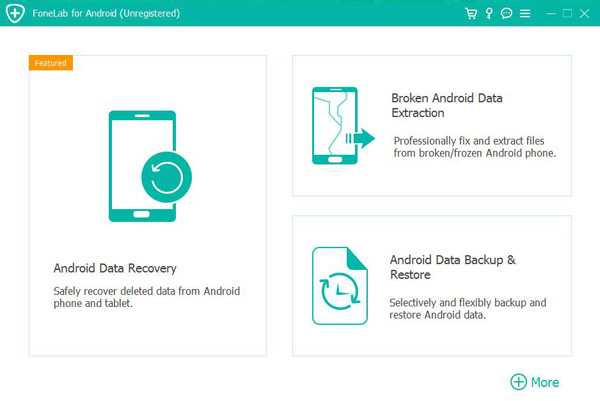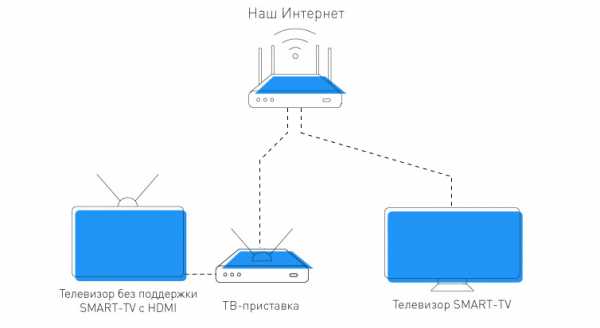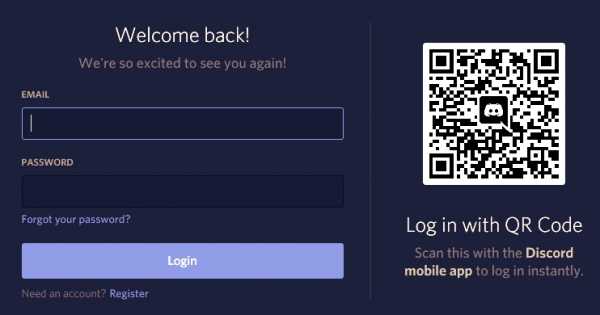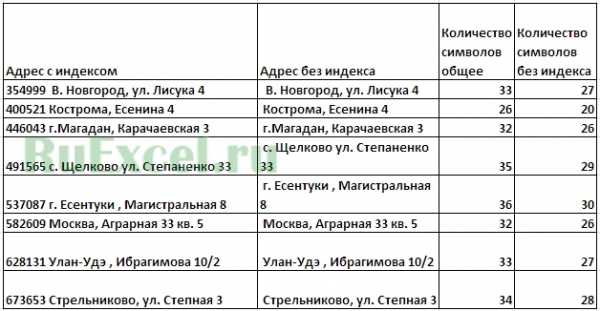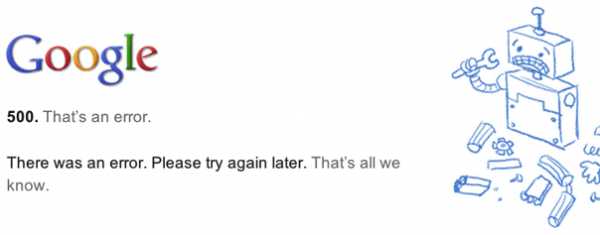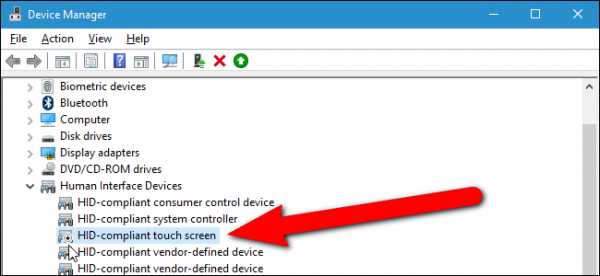Как внести скидочные карты в айфон
Добавление и использование посадочных талонов, билетов и других пропусков в Apple Wallet
С помощью приложения Wallet можно добавлять и использовать пропуска на территорию отеля, посадочные талоны, билеты в кино, купоны, бонусные карты и многое другое. Вы также можете поделиться некоторыми пропусками и билетами.
Как добавить посадочный талон, билет или другой пропуск в Apple Wallet на iPhone
- Откройте программу, сообщение электронной почты, уведомление или другое сообщение, содержащее ваш посадочный талон, билет или другой пропуск.
- Нажмите «Добавить в Apple Wallet».
- Следуйте инструкциям на экране.
- При необходимости нажмите «Добавить» в правом верхнем углу.
Если вы не видите вариант добавления посадочного талона, билета или другого пропуска в приложение Wallet, обратитесь к продавцу или компании, выпустившей его, чтобы убедиться, что он поддерживает использование карт в приложении Wallet.
Когда вы добавляете посадочный талон, билет или другой пропуск в приложение Wallet на iPhone, вы автоматически добавляете его в приложение Wallet на сопряженных часах Apple Watch.
Узнайте, какудалить пропуск или билет из приложения Wallet.
Использование посадочного талона, билета или другого талона в Apple Wallet
После добавления посадочного талона, билета или другого пропуска в приложение Wallet их можно использовать на iPhone или Apple Watch.
Как использовать посадочный талон, билет или другой пропуск на iPhone
- Чтобы открыть посадочный талон, билет или другой пропуск, выполните следующие действия.
- Если на вашем iPhone есть Face ID, дважды нажмите боковую кнопку. При появлении запроса авторизуйтесь с помощью Face ID или введите код-пароль, чтобы открыть Apple Wallet.
- Если на вашем iPhone есть Touch ID, дважды нажмите кнопку «Домой».
- Нажмите платежную карту по умолчанию, чтобы просмотреть другие свои карты.
- Нажмите свой посадочный талон, билет или другой талон и пройдите аутентификацию.
- Отсканируйте iPhone или коснитесь им бесконтактного устройства считывания либо предъявите его оператору.
Как использовать посадочный талон, билет или другой пропуск на Apple Watch
- Дважды нажмите боковую кнопку.
- Прокрутите вниз, чтобы найти посадочный талон, билет или другой пропуск, который вы хотите использовать, и нажмите его.
- Отсканируйте дисплей Apple Watch или коснитесь им бесконтактного устройства считывания либо предъявите его оператору.
Как поделиться картой или билетом в Apple Wallet
Некоторыми пропусками и билетами в приложении Wallet можно поделиться с другими пользователями iPhone или Apple Watch.
- На iPhone откройте приложение Wallet.
- Нажмите карту или билет, которым хотите поделиться.
- Нажмите кнопку «Еще» .
- Нажмите значок «Поделиться» .
Если значок общего доступа не отображается, это значит, что продавец или компания, выпустившая пропуск или билет, не включила общий доступ в приложении Wallet. Проверьте в приложении или на веб-сайте, есть ли у них возможность поделиться пропуском или билетом.
Информация о продуктах, произведенных не компанией Apple, или о независимых веб-сайтах, неподконтрольных и не тестируемых компанией Apple, не носит рекомендательного или одобрительного характера. Компания Apple не несет никакой ответственности за выбор, функциональность и использование веб-сайтов или продукции сторонних производителей. Компания Apple также не несет ответственности за точность или достоверность данных, размещенных на веб-сайтах сторонних производителей. Обратитесь к поставщику за дополнительной информацией.
Дата публикации:
Как создают дисконтные карты лояльности в Apple Wallet?
Технология создания электронных карт для Wallet эффективна и не отнимает много времени. Приложение Wallet сегодня активно завоевывает рынок. Сменив название – раньше оно было известно как Passbook – компания Apple сохранила его основную концепцию: это все тот же удобный и инновационный сервис для хранения билетов, купонов на скидки, карт лояльности и других необходимых инструментов. Если вы ещё не знакомы с Wallet, самое время узнать про это интересное приложение, которое существенно упрощает жизнь его пользователям по всему миру.
Первое желание, которое может возникнуть при работе с программой: как можно скорее поместить карты лояльности, уже переполнившие кошелек, в свой iPhone.
Как же создать электронную карту лояльности для Apple Wallet?
В этом нам могут помочь специальные сервисы электронных карт, предоставляющие комплексные решения по автоматизации бизнеса.
Например, такие, как компания OSMI Cards. Это сервис, который с 2012 года работает на базе Wallet (тогда еще Passbook) для iOS и PassWallet для Android, помогая компаниям и пользователям максимально выгодно использовать все преимущества данной технологии.
Согласитесь, намного удобнее хранить карту лояльности или купон не в кошельке, а в смартфоне — он почти всегда под рукой. Карты же часто теряют и забывают дома, что абсолютно невыгодно как для владельца карты, так и для компании, ее выдавшей. Благодаря использованию Wallet выигрывают не только пользователи, но и сами компании, которые могут сократить расходы на выпуск пластиковых карт и их обслуживание, а заодно получить полезные бонусы в виде возможности коммуникации со своими клиентами и аналитики активности пользователей, загрузивших электронные карты в свои смартфоны.
Возникает вопрос: чем удобна для владельцев бизнеса данная технология? Она позволяет своевременно сообщать клиентам о новинках, распродажах, накопленных бонусах и других событиях, в том числе поздравлять их с праздниками. Обычно мы все электронные письма отправляем в спам, а СМС – просто удаляем. У OSMI Cards есть более современное решение – push-уведомление на смартфоне, которое пользователь в любом случае увидит и прочитает.
Wallet vs Остальные карточные приложения
В данный момент Wallet набирает популярность, потому что все больше компаний стремятся идти в ногу со временем, а значит — внедрять инновационные цифровые решения. Играют свою роль и международные тренды: многие крупные западные торговые сети уже подключены к сервису, а новые компании с самого старта отказываются от пластика в пользу электронных карт.
В чем же отличие Wallet от других мобильных карточных приложений? В первую очередь они различаются реализацией. Если в Wallet у пользователя есть возможность получить мгновенный доступ к любой из своих карт лояльности, к любому билету или купону на скидку, то функциональность карточных приложений не так проста в использовании. Как минимум необходимо себе в смартфон загрузить еще одну программу из App Store, хотя намного удобнее иметь под рукой встроенное, так сказать, «родное», решение.
Для бизнеса иметь свои электронные карты в Wallet гораздо удобнее и экономнее, чем создавать отдельное приложение. Если бы у каждой компании, услугами которой вы когда-либо пользовались, была своя мобильная программа для управления клиентской лояльностью, на рабочем столе вашего iPhone не осталось бы места.
Стороннее мобильное карточное приложение часто бывает лишено тех возможностей, которые предоставляет Wallet. Хотите, например, мгновенно сообщить о скидке своим первым 100 клиентам? Что же теперь, обзванивать каждого? Конечно, нет. С Wallet эти процессы коммуникации с клиентом можно наладить в два счета. Сообщить о новой акции? Легко. Понадобится только придумать сопровождающий текст и пару раз кликнуть мышкой. В сравнении карточных приложений и Wallet цифры говорят сами за себя: по статистике не более 5% представителей целевой аудитории компании устанавливают приложения в свои смартфоны, в то время как до 70% клиентов, пользующихся гаджетами, соглашаются установить электронную карту вместо пластиковой.
На российском рынке технологией электронных карт Wallet занимаются несколько компаний. Нам стало интересно разобраться в этом со стороны компании, которая хочет ее запустить. Оправдывает ли себя новая технология лояльности в плане удобства? Первым делом мы решили обратиться к «пионерам» отрасли, вышеупомянутым OSMI Cards.
Пара слов о самом интеграторе
Оказалось, что OSMI Cards действительно обладает некоторыми уникальными чертами, отличающими ее предложение от других. Например, это одна из немногих компаний, которые полностью выполняют требования ФЗ-152 по защите персональных данных и имеют регистрацию в Роскомнадзоре.
Это уникальный для России сервис, который предоставляет API для работы с любыми системами. Только OSMI Cards сейчас интегрирует карточки Wallet с кассовыми системами и программами лояльности клиентов.
В компании также разработали множество инструментов для встраивания технологии электронных карт Wallet в бизнес-процессы компаний, такие как мобильные сканеры на базе смартфона, приложения для выдачи карт и многое другое.
Услугами сервиса уже пользуются Hugo Boss, ювелирная сеть «Адамас», РОЛЬФ Премиум, «АВТОДОР-Платные дороги» и многие другие крупные компании. Помимо России, OSMI Cards работает еще в Белоруссии, Армении, Украине, Казахстане, Италии и Англии.
Как же работа с интегратором выглядит на практике?
Давайте совершим путешествие по Личному кабинету, в котором компания создает электронные карты клиента.
Все начинается здесь — на главной странице личного кабинета. Шесть вкладок — «Домой», «Карты», «Шаблоны», «Инструменты», «Кабинет» и «Выход» — позволяют быстро ориентироваться в сервисе и быстро войти в нужный раздел.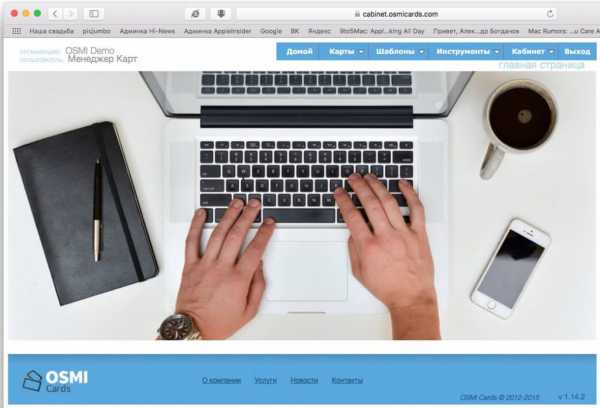
В меню «Шаблоны» создаем шаблон дизайна нашей карточки — так, как она будет выглядеть на экране iPhone. В разделе «Графика» можно добавить push-иконку (об этом чуть позже), логотип компании, основную картинку, а также изменить цвет фона и надписей. Предусмотрена возможность полной кастомизации под стилистику вашей компании.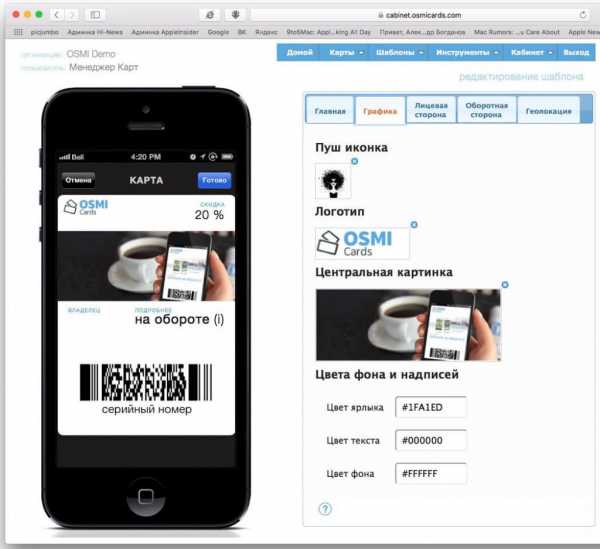
Настало время отредактировать лицевую сторону. Для этого существуют специальные поля, с помощью которых можно изменить наполнение различных частей карточки. Поле ярлык (например, «Скидка» или «Владелец») — это что-то вроде подзаголовка, оно останется постоянным. Данные — та информация, которая берется непосредственно из CRM клиента автоматически: это может быть имя и фамилия, индивидуальный размер скидки и так далее.
Поля можно назначать всем картам или только новым. Пример: скидка 20 % на товар при первом заказе для новых пользователей. Как только клиент совершает заказ, она исчезает.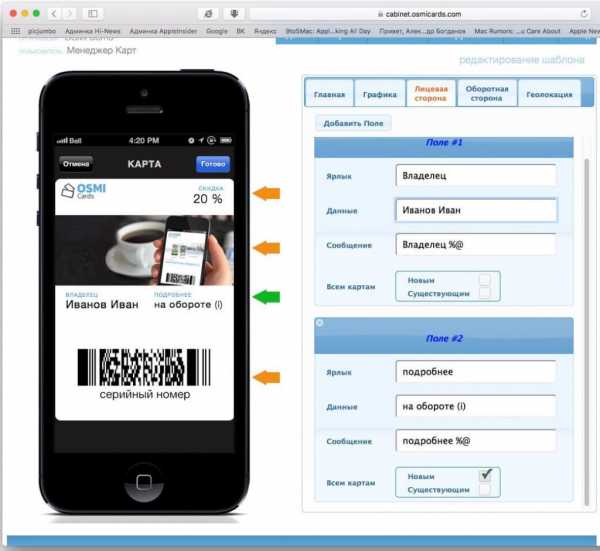
Оборотная сторона карточки более информативная. Здесь предусмотрена возможность добавить большое количество знаков, правда в OSMI Cards нам порекомендовали этого не делать, поскольку обилие текста зачастую может отпугнуть клиентов. Логика такая же — поля, ярлыки, данные и сообщения. Можете указать на задней стороне карточки, например, акцию месяца или контакты вашей компании. Здесь же могут быть адреса магазинов, поздравления с днем рождения, специальные предложения. В общем, все зависит от вашей фантазии.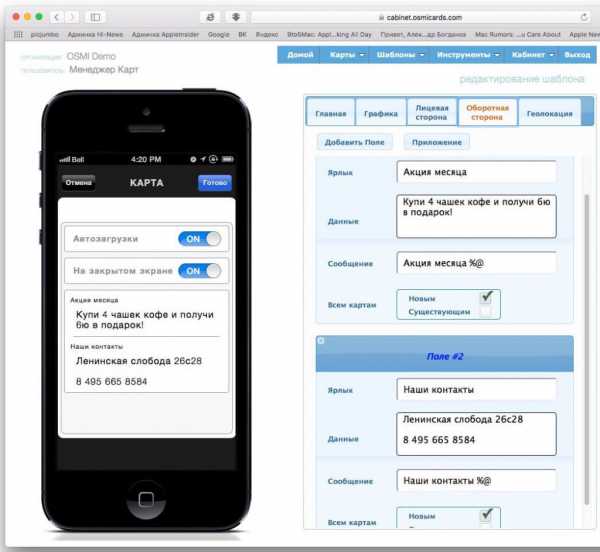
Отдельного внимания заслуживает раздел «Геолокация». С его помощью вы можете создавать геолокационные подсказки для клиентов, которые действуют в радиусе 300 метров. Задаете адрес, а сервис сам определяет широту и долготу. Достаточно оставить сообщение, чтобы затем наблюдать за «магией».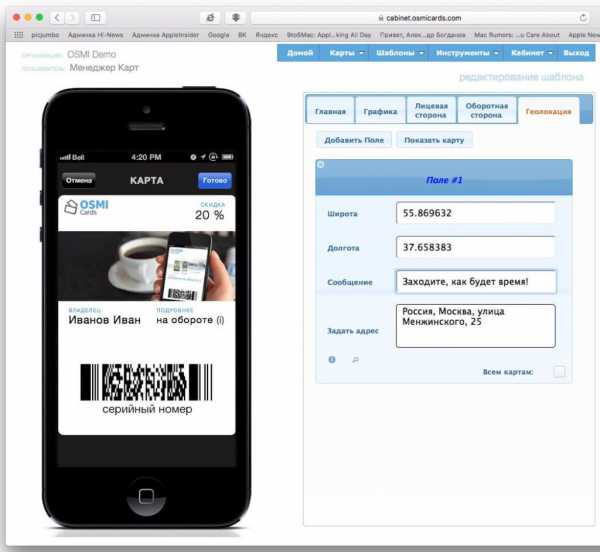
А вот как готовая карточка выглядит на устройстве: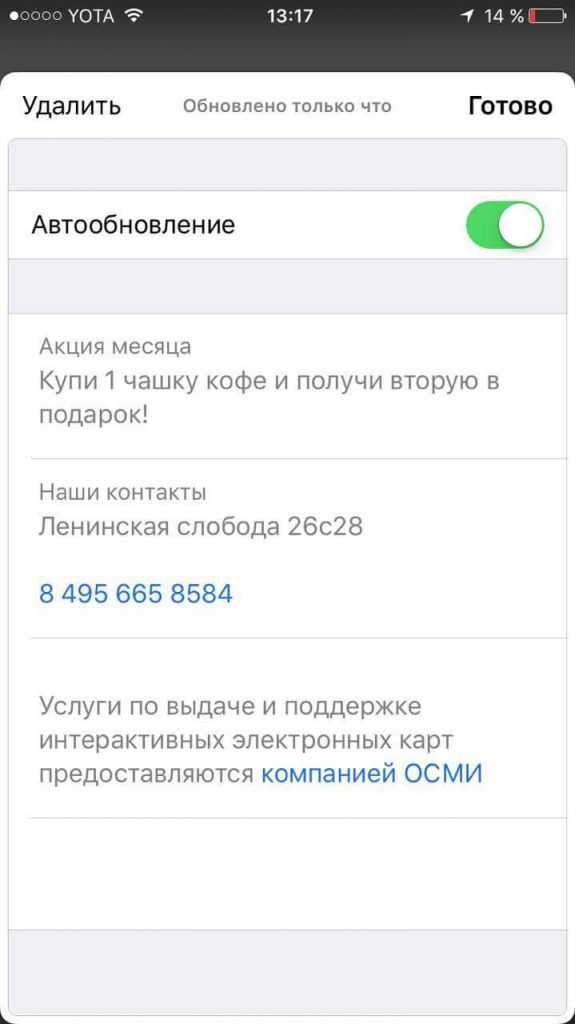
Важный инструмент личного кабинета — отправка push-сообщений. Например, можно отправить сообщение всем активным картам о предстоящей распродаже, поздравить клиента с праздником по номеру карты и так далее. Примечательно, что дату отправки можно выбрать любую: как вариант — поздравить с Новым годом всех пользователей 31 декабря, а не за 3 дня до этого.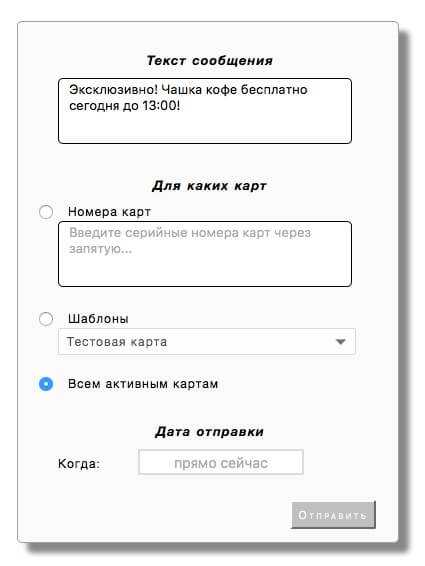
Можно указать конкретные сроки акции, если вы хотите запустить специальное предложение, которое действует ограниченное время. Выберите начало и окончание акции, чтобы потом не обнаружить у дверей своего магазина или кофейни недовольных покупателей. Помимо этого, сервис предоставляет и другие маркетинговые инструменты — для автоматической выдачи карт, регистрацию пользователей с превращением карты в именную и так далее.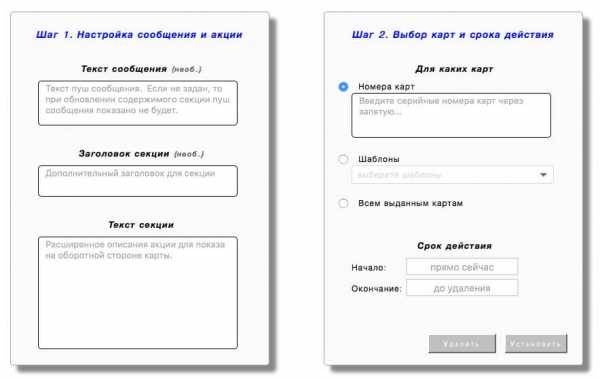
Хорошо продуманной оказалась и система аналитики — можно получить данные по картам в любой удобной форме. Для каждой карты указывается ее серийный номер, дата создания, текущий статус и количество устройств, на которых она установлена. Просматривайте информацию на экране или экспортируйте отчеты в Excel для построения дополнительной аналитики.
Заключение
В целом создание электронной карты оказалось быстрым и удобным. Сервис прост в использовании и имеет множество разных интересных возможностей для бизнеса, которые могут помочь компаниям усовершенствовать свои методы коммуникации с клиентом.
Главное, что понравилось, — это то, что карта не статична, ее можно «перевыпускать» хоть каждый день, снова и снова выходя на связь с клиентами. Это однозначно «на руку» маркетинговым службам.
Надеемся, что эта виртуальная экскурсия, во время которой нам с вами удалось заглянуть за кулисы создания электронных карт лояльности, будет полезна вам для изучения работы сервиса Wallet.
Ссылка на портал AppleInsider
10 приложений для скидочных карт
1. Apple Wallet
Фирменное приложение для iPhone, которое помимо оплаты смартфоном товаров и услуг позволяет хранить дисконтные карты. После простой процедуры добавления пластик можно будет оставить дома и использовать вместо него Apple Wallet. Все платёжные карты, купоны, билеты и удостоверения в одном месте.
2. Google Pay
Аналог предыдущего приложения, созданный Google для пользователей Android‑устройств. Скидочные и подарочные карты импортируются так же, как и дебетовые или кредитные. Программа легко заменит традиционный кошелёк и всегда будет под рукой вместе со всеми карточками.
3. Stocard
Специализированное приложение для хранения дисконтных карточек. Всего за несколько секунд можно отсканировать QR‑код или номер карты, выбрав магазин из списка, а затем показать смартфон на кассе. Помимо основной функции Stocard также помогает не пропускать скидки, уведомляя о лучших акциях.
appbox fallback https://apps.apple.com/ru/app/id444578884
4. Кошелёк
С этим приложением у вас наконец‑то получится навести порядок в бумажнике. «Кошелёк» позволяет перенести все пластиковые карты в телефон и помогает экономить с помощью эксклюзивных скидок в некоторых магазинах. Также умеет регистрировать новые аккаунты в программах лояльности и рассказывает о специальных предложениях любимых брендов.
5. PINbonus
Простое приложение, которое позволит раз и навсегда освободить карманы от пластика. Выберите нужный магазин в списке, отсканируйте штрихкод или введите номер карты, а затем просто покажите экран смартфона при оплате заказа. PINbonus поддерживает свыше 200 скидочных программ, работает без регистрации и хранит данные в облаке, где они всегда будут доступны.
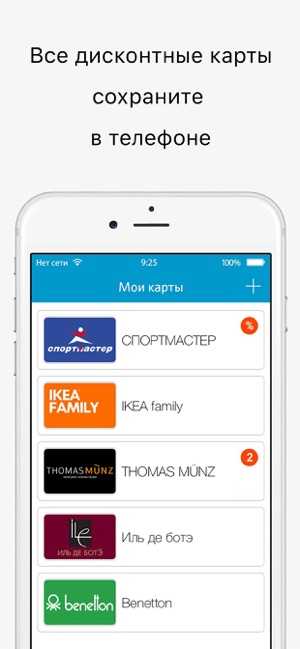
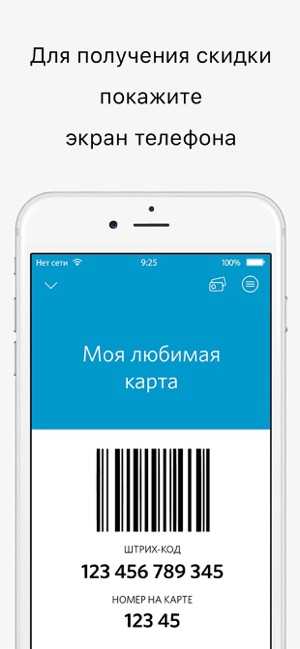
6. QIWI Бонус
Фирменное приложение от одноимённого сервиса, призванное облегчить жизнь всем заядлым шопоголикам. Карты добавляются в пару касаний, а затем удобно хранятся с сортировкой по категориям, чтобы можно было быстро найти нужную в магазине. «QIWI Бонус» собирает все актуальные акции ведущих брендов и при необходимости умеет работает без интернета.
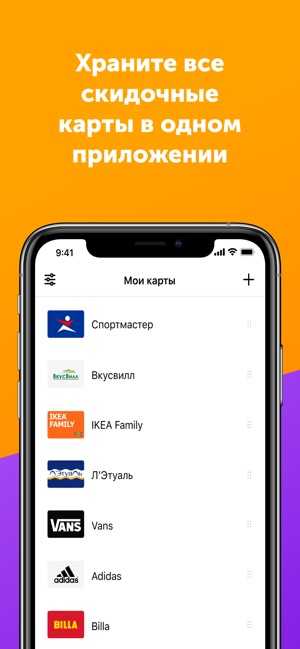
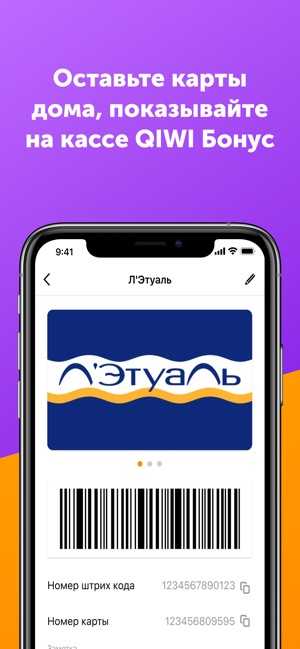
7. Дисконтные карты mobile‑pocket
Функциональная программа, которая предлагает полноценную замену пластику в удобном цифровом формате. Благодаря минималистичному интерфейсу вы быстро добавите карты даже редких бонусных программ и в любой момент легко найдёте нужную. Приложение умеет синхронизировать данные с несколькими устройствами, поддерживает 1Password и работает даже на Apple Watch или Android Wear.
8. Pass2U Wallet
С этим простым приложением можно с лёгкостью управлять всеми дисконтными картами. Данные удобно добавляются и сортируются, есть поиск по ключевым словам, а также поддержка уведомлений по геолокации. Помимо скидочных карт Pass2U Wallet умеет работать с билетами, визитками, посадочными талонами и удостоверениями личности, избавляя от необходимости таскать с собой кипу бумажек.
9. getCARD
Надёжный сейф для всех ваших бонусных карт, который не занимает много места и всегда находится под рукой. getCARD помогает экономить ещё больше, выплачивая пользователям кешбэк до 15% от потраченной суммы, а также собирает выгодные акции и специальные предложения от крупнейших торговых сетей.
10. Дисконт
Вместо распухшего бумажника, который из‑за десятков карт уже не помещается в карман, это приложение предлагает использовать виртуальные кошельки. В каждом из них как по полочкам можно разложить и хранить накопительные, скидочные и другие карты. Все данные легко ищутся не только в приложении, но и через Siri или Spotlight. Есть синхронизация с iCloud, удобный виджет и поддержка часов Apple Watch.
Читайте также 🧐
Приложения для хранения скидочных карт на Айфон
Скидочные карты сейчас – это незаменимая вещь для экономии денежных средств, а также для получения приятных бонусов от покупок. Чтобы упростить жизнь держателем таких карт, магазины создают специальные мобильные приложения для хранения номеров и фотографий дисконтных карточек. Клиенту нужно лишь поднести свой телефон к сканеру, и штрихкод считается за секунду.
Приложения для хранения скидочных карт
Такие приложения пользуется огромной популярностью у постоянных покупателей магазина, ведь с его помощью можно получать бонусы, не нося с собой физическую карту, а просто показать её на телефоне продавцу. Рассмотрим более подробно, какие варианты предлагает нам App Store для хранения своих скидочных карт.
«Кошелек»
Приложение с большим количеством магазинов-партнёров. При первом заходе требуется регистрация по номеру телефона для дальнейшего хранения карт пользователя. Остается только ввести свои контактные данные, сфотографировать карту с лицевой и обратной стороны. Теперь при походе в магазин владелец показывает штрихкод или номер карточки, и продавец не в праве не принять цифровую форму скидочной карты.
«Кошелек» предлагает разнообразные функции для удобства своих пользователей: центр сообщений с магазином, оповещение о доступных распродажах и акциях, проверка баланса и последних операций по карте. Прямо в приложении также можно изучить магазин предложений, где различные компании предлагают получить дисконтные карточки бесплатно и начать получать по ним бонусы.
Скачать «Кошелек» бесплатно из App Store
Stocard
Этот помощник по хранению скидочных карточек похож на предыдущий вариант, но с повышенным удобством. На стартовом экране владелец может выбрать и добавить карту как магазинов-парнеров, так и перейти в раздел «Другая карта» и ввести её данные там.
Главным преимуществом данного приложения можно считать возможность включения виртуального помощника Stocard, который будет открывать вашу карту и её данные (штрихкод) на экране блокировки каждый раз, когда владелец будет рядом с нужным магазином. Stocard также предлагает свой список акций и бонусов, посмотреть которые можно прямо в приложении. Для владельцев Apple Watch включена специальная возможномть для работы на этом устройстве.
Скачать Stocard бесплатно из App Store
CardParking
Сотрудничает с множеством разных компаний, от небольших кафе до крупных сетей, таких как «Лента» или «Спортмастер». Кроме того, пользователь может добавлять как свои карты, так и получать новые прямо в приложении. У CardParking приятный дизайн и понятный интерфейс, поэтому работа с ним не принесёт лишних неудобств, особенно при совершении покупок.

Для добавления достаточно зарегистрироваться и ввести номер дисконтной карты. Стоит заметить, что регистрация по номеру телефона занимает продолжительное время, поэтому советуем использовать e-mail, либо профили в социальных сетях. Главным отличием от конкурентов можно считать эксклюзивные предложения и акции по получению бесплатных дисконтных карт с повышенным размером скидки.
Скачать CardParking бесплатно из App Store
PINbonus
Минималистичное приложение, которое предлагает все самые необходимые функции для распоряжения своими скидочными карточками. При добавлении указывается штрихкод, либо фотографируется лицевая и обратная сторона. Главной фишкой является карта QIWI Bonus, которая является заменой дисконтных и бонусных карт с магнитной полосой. Инструкция по её получению подробно описана в самом приложении.
Обладая минимальным набором инструментов для хранения карт, PINbonus предлагает удобную сортировку по дате добавления и частоте использования, а также их редактирование.
Скачать PINbonus бесплатно из App Store
Mobile-pocket
Предоставляет своим пользователям хранить карты многих магазинов, в том числе и крупных. После создания аккаунта все данные по ним сохранятся в облаке, поэтому при потере телефона или переустановки OC пользователю ничего не грозит.
В программе есть дополнительная система защиты в форме секретного кода или Touch ID. Активация такой защиты гарантирует юзеру сохранность его данных, если кто-то несанкционированно зашел в приложение. Mobile-pocket также предлагает добавление дисконтных карт не только России, но и других стран мира.
Скачать Mobile-pocket бесплатно из App Store
Apple Wallet
Стандартное приложение в iPhone, которое изначально установлено на телефоне. Его можно с легкостью найти в поиске или спросив Siri, сказав «Wallet». Это приложение позволяет не только добавлять скидочные, но также и банковские карты билеты на самолеты, в театр, кино и т.д.
Однако стоит заметить, что возможности добавления в Apple Wallet крайне ограничены. Это происходит из-за того, что партнёров в России у этого сервиса ещё не так много. Поэтому если штрихкод по какой-либо причине не считывается, то попробуйте использовать другие программы для хранения дисконтных карточек.
Каждое из представленных приложений предоставляет собственный набор функций и инструментов, чтобы сделать работу с картами более удобной и эффективной. Конечно, iPhone обладает стандартным вариантом Wallet, но оно имеет ограниченные функции при добавлении именно скидочных карт, поэтому рекомендуется скачивать альтернативы от сторонних разработчиков и пользоваться именно ими.
Мы рады, что смогли помочь Вам в решении проблемы.Опишите, что у вас не получилось. Наши специалисты постараются ответить максимально быстро.
Помогла ли вам эта статья?
ДА НЕТApple Wallet. Что это такое и как интегрировать в него свою карту / Хабр
Принято считать, что Wallet – не самый популярный сервис в СНГ. Но уже во втором проекте подряд заказчик ставит задачу «Сделать интеграцию с Wallet». Поэтому я решил написать эту статью, чтобы рассказать о сервисе в целом и показать, как интегрировать в него свой продукт.
Что такое Wallet? Он позволяет держать в телефоне различного вида карты (билеты, скидочные карты и т.п.), облегчая жизнь пользователям продукта. Более того, есть возможность актуализировать информацию о карте посредством push-уведомлений, но это тема для отдельной статьи. Но если у вас есть карта/билет/абонемент, которые можно интегрировать в телефон, то для этого есть решение! Как это сделать – читайте ниже.
Как правило, за создание карты отвечает ваш сервер. Приложение получает карту в виде .pkpass файла и уже через приложение пользователь может добавить карту в Wallet.
Структура карты
Что же представляет собой карта с точки зрения разработчика? Карта – это архив с расширением .pkpass. Он содержит в себе все данные, необходиимые для отображения и работы карты. Содержимое архива – в таблице ниже.
| Файл | Назначение |
|---|---|
| background.png | Фоновая картинка для карты. |
| footer.png | Картинка рядом со штрихкодом |
| icon.png | Иконка для уведомлений и писем |
| logo.png | Логотип карточки. Отображается слева сверху |
| manifest.json | Реестр всех включанымх файлов |
| signature | PKCS7 подпись |
| pass.json | Внешний вид и информация на карте |
| strip.png | Картинка, находящаяся сзади основного описания карточки |
| thumbnail.png | Дополнительная картинка (уточнить) |
Существуют следующие типы карт:
- Посадочный билет: на самолет или поезд. Обычно купон работает на одну поездку;
- Купон: для купонов и специальных предложений;
- Билет на событие: может работать как для одного события, так и для целого сезона;
- Скидочная карта: карты лояльности, скидочные или подарочные карты;
- Карта общего вида: если ничего из вышеперечисленного не подходит под ваш случай: например, карта для поездок на метро или пропуск в спортзал.
Рассмотрим схематично внешний вид разных карт. Картинки лучше называть так, как это указано в таблице выше.
Посадочный билет
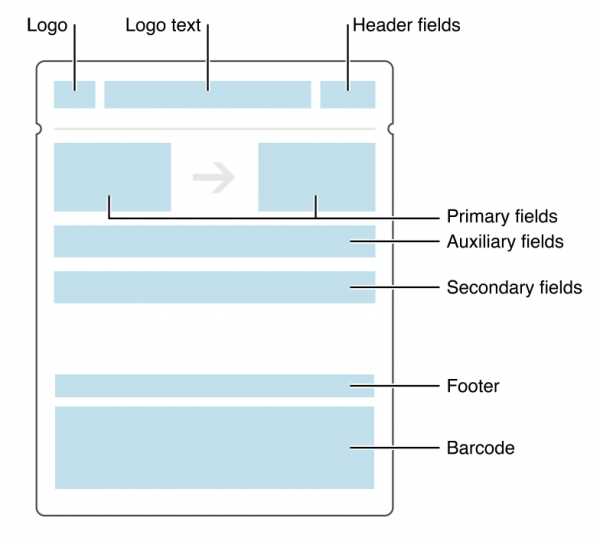
Купон
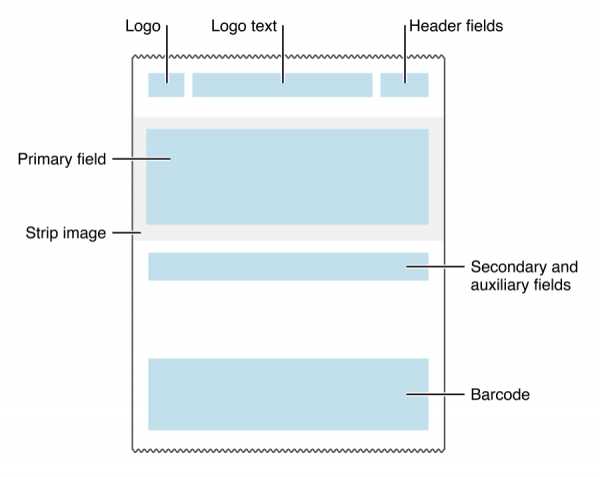
Билет на событие
Общая карта
Скидочная карта
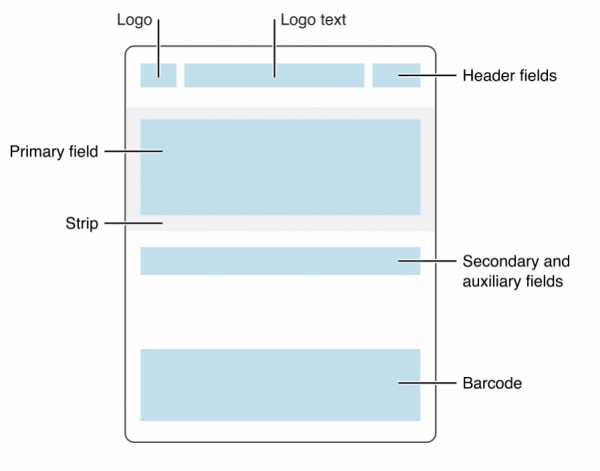
Обязательные поля. Содержат Pass Type ID, Team ID, название организации и т.п.
Ключи для связанных приложений. Нужны для отображения приложений, которые нужно «ассоциировать» с картой.
Ключи «срока годности» карточки.
Ключи актуальности. Например, координаты местности, где карта может быть использована, или начало события, для которого она предназначена.
Ключ стиля. В начале статьи были перечислены 5 видов карт для Wallet. Каждому из них соответствует свой стиль. Такой ключ должен быть строго один.
Ключи визуального оформления карты. Помимо очевидного, содержат в себе информацию о штрихкоде, отображаемом на карте.
Ключи web-сервисов. Вы можете использовать web-сервисы для взаимодействия с картой, например, автоматически ее обновлять.
NFC-ключи. Содержат дополнительную информацию для Apple Pay транзакции.
Теперь обо всем подробнее.
Обязательные поля
| Ключ в JSON | Тип данных | Описание |
|---|---|---|
| description | String. Локализуемое |
Краткое описание карты. Локализуемое. |
| formatVersion | Int | Версия формата файла. Значение должно быть 1. |
| organizationName | String. Локализуемое |
Название организации, которая выдает карты. |
| passTypeIdentifier | String | Pass Type ID и кабинете разработчика. |
| serialNumber | String | Серийный номер отдельной карты |
| teamIdentifier | String | Team ID команды разработчика |
Ключи для связанных приложений
| Ключ в JSON | Тип данных | Описание |
|---|---|---|
| associatedStoreIdentifiers | [Int] | Опционально. ID приложений, ассоциированных с картой. Берется всегда первое, совместимое с текущим устройством. |
| appLaunchURL | String | URL, который передается в приложение при открытии |
Ключи стиля
| Ключ в JSON | Тип данных | Описание |
|---|---|---|
| primaryFields | [JSON] | Основная информация о карте. |
| secondaryFields | [JSON] | Второстепенная информация. |
| auxiliaryFields | [JSON] | Поля для дополнительной информации. Опциональное |
| headerFields | [JSON] | Заголовок карты. Отображается даже в том случае, когда карты видны списком. |
| auxiliaryFields | [JSON] | Основная информация о карте. |
| transitType | String | Тип транспорта для карт-билетов. Может принимать следующие значения: PKTransitTypeAir, PKTransitTypeBoat, PKTransitTypeBu`, PKTransitTypeGeneric, `PKTransitTypeTrain`. |
| backFields | [JSON] | Массив полей, отвечающий за обратную сторону карты |
JSON в данном случае имеет следующий вид:
"key" : "value1", "label" : "value2", "value" : "value3"Значение по ключу value может быть как числовым, так и строковым. Однако currencyCode вместе со строковым значением использовать не получится. Что касается auxiliaryFields и secondaryFields, их может быть несколько, и стоит следить за длиной строк, которые в них используются.
Ключи визуального оформления
| Ключ в JSON | Тип данных | Описание |
|---|---|---|
| barcodes | [JSON] | Информация для баркода (см. ниже). |
| backgroundColor | color as string | Цвет фона.(#fa32e4) |
| foregroundColor | color as string | Цвет лейблов со значениями |
| groupingIdentifier | String | Опционально для билетов на события и билетов на транспорт. Карты с одинаковым стилем ― passTypeIdentifier и groupingIdentifier ― будут группироваться |
| labelColor | color as string | Текст лейблов с названиями полей |
| logoText | Localizable string | Текст, отображаемый рядом с логотипом |
Баркод
Самая важная часть карты. В него зашивают идентификационный номер карты (например, номер физической карты или номер билета). Важно чтобы сканер или любой другой инструмент умели считывать коды в нужной кодировке.
| Ключ в JSON | Тип данных | Описание |
|---|---|---|
| altText | String | Опциональный текст, отображаемый рядом с баркодом в том случае, если баркод не считывается. |
| format | String | Формат баркода. Может принимать значения: PKBarcodeFormatQR, PKBarcodeFormatPDF417, PKBarcodeFormatAztec, PKBarcodeFormatCode128 |
| message | String | Код или номер карты, зашифрованный в баркод. |
| messageEncoding | String | Кодировка сообщения. Обычно iso-8859-1 |
Локация
Эти ключи отвечают за локацию, в пределах которой карта может быть использована.
| Ключ в JSON | Тип данных | Описание |
|---|---|---|
| altiture | String | Опциональный текст, отображаемый рядом с баркодом в том случае, если баркод не считывается. |
| latitude | Долгота | Широта |
| longtitude | Double | Широта |
| relevantText | String | Опциональный текст, который отображается на экране блокировки в тот момент, когда пользователь входит в радиус действия карты. |
Оборотная сторона
На оборотной информационной части можно разместить дополнительную информацию: условия использования, политику автообновления, контактные данные и ссылку на приложение, к которому относится карта. На рисунке представлено соответствие полей в pass.json и внешнего вида обратной стороны карты. Если в value-поле есть ссылки, номера телефона и т.п., они подсветятся автоматически.
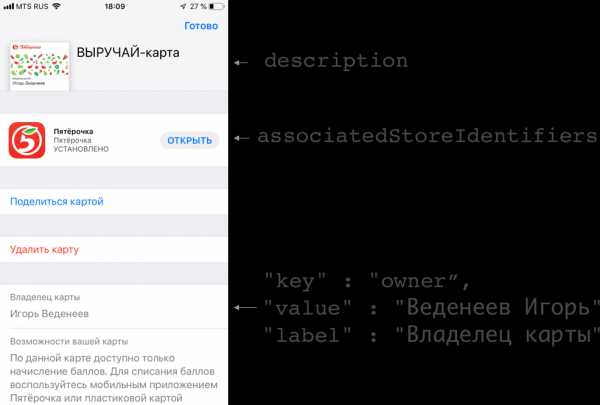
Итак, картинки готовы, pass.json сформирован, осталось собрать все это вместе. Для этого заполним manifest.json (см. таблицу 1), куда необходимо включить все картинки и pass.json. Получается примерно так:
. . . . . . "pass.json" = 303c753abc39aa732ec74643d6db28348fe8a823; "strip.png" = 736d01f84cb73d06e8a9932e43076d68f19461ff; "[email protected]" = 468fa7bc93e6b55342b56fda09bdce7c829d7d46; . . . . . .С этого момента менять ничего не нужно, поскольку SHA будет некорректным, в случае изменений необходимо сгенерировать SHA заново.
Далее нужно создать Pass Type ID в кабинете разработчика и сделать для него сертификат. Процедура должна быть более-менее знакомая, если ранее вы создавали, например, Provisioning профили.
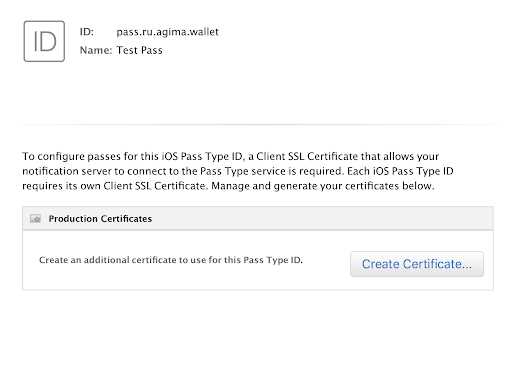
Далее заходим в ключницу (Keychain) и экспортируем оттуда Apple Worldwide Developer Relation Certificate (WWDR) как .pem.
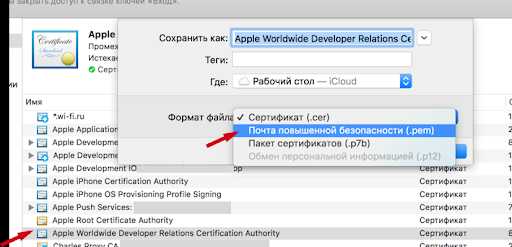
Оттуда же экспортируем созданный Pass Type ID как .p12. На этом этапе ключница попросит вас ввести пароль для сертификата. При этом пароль вводить необязательно.
Обратите внимание, что все дальнейшие действия надо производить в одной папке, где уже должны лежать manifest.json, pass.json и картинки.
Теперь необходимо сгенерировать подпись, которой будем подписывать архив. Для начала экспортируем Pass Type ID и ключ к нему как .pem.
openssl pkcs12 -in certificate.p12 -clcerts -nokeys -out passcertificate.pem -passin pass: your_passwordи
openssl pkcs12 -in certificates.p12 -nocerts -out passkey.pem -passin pass: -passout pass:new_passwordТеперь мы готовы к генерации подписи. Сделаем это командой:
openssl smime -binary -sign -certfile WWDR.pem -signer passcertificate.pem -inkey passkey.pem -in manifest.json -out signature -outform DER -passin pass:пароль_из_предыдущей_командыИтак, у нас все готово, осталось только собрать архив, делаем это командой:
zip -r nameOfPass.pkpass manifest.json pass.json signature logo.png [email protected] [email protected] icon.png [email protected] [email protected]Обращаю внимание, что тут должны быть перечислены все файлы, в которые вы хотите включить архив данных для карты(.pkpass).
В итоге мы получим .pkpass файл, который можно открывать на компьютере. Мы увидим превью карты, внешний вид которой может отличаться от вида на телефоне.
Все это можно сделать чуть проще. Apple предоставляет утилиту signpass (Apple Wallet sample meterials), которая берет на себя все подсчеты SHA (файл manifest.json можно не делать самостоятельно) и работу по созданию подписей. Чтобы ей воспользоваться, нужно собрать проект и поместить файл signpass в папку со всеми необходимыми ресурсами.
В целом структура должна выглядеть примерно так:
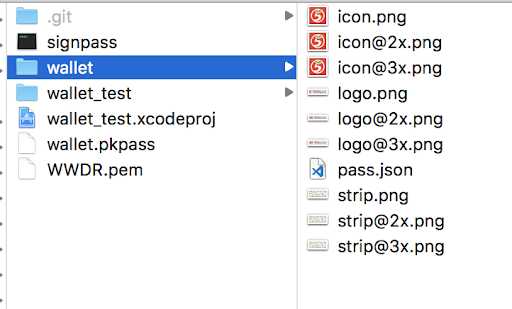
Далее выполняем команду:
./signpass -p walletWallet — это название папки, в которой лежат все ресурсы. На выходе получаем файл wallet.pkpass. Его содержимое можно посмотреть, разархивировав wallet.pkpass.
unzip wallet.pkpassНе исключено, что создание pkpass будет вынесено на бэкенд, в таком случае надо будет передать разработчикам WWDR, сертификат для Pass Type ID в виде .p12 и пароль от него.
Для того чтобы приложение имело возможность добавлять карты в Wallet, необходимо включить эту возможность в App ID и также включить эту возможность в Capabilities в проекте.
Это необходимо для полноценной корректной работы с Wallet. В противном случае не получится считывать карты с Wallet и, например, не будет возможности понять, добавлена наша карта или нет. Также важно отметить, что team id в pass.json должен совпадать c team id, либо придется добавлять их вручную в entitlements и это может исправить ситуацию, но это я не проверял.
Добавление карты
Добавлять карты очень просто:
guard let passPath = Bundle.main.path(forResource: "wallet", ofType: "pkpass") else { return } let error: ErrorPointer = ErrorPointer(nilLiteral: ()) guard let passData = NSData(contentsOfFile: passPath) else { return } let pass = PKPass(data: passData as Data, error: error) let passLibrary = PKPassLibrary() passLibrary.addPasses([pass]) { (status) in print(passLibrary.containsPass(pass)) }Однако, опять же, чаще .pkpass файл надо будет скачивать с вашего сервера.
Стоит отметить, что PassKit выдает довольно читаемые ошибки, поэтому можно легко понять, что именно было сделано не так.
Получение информации о добавленных картах
Чтобы получить информацию о картах, имеющихся в Wallet и относящихся к вашему приложению, необходимо обратиться к объекту PKPassLibrary.
let passLibrary = PKPassLibrary() let passes = passLibrary.passes()Таким образом, можно понять, добавлена карта или нет, а также обновить интерфейс. Кроме того, через PKPassLibrary карты можно обновлять и удалять. Обновлять карты можно и через веб-сервисы, но в этой статье мы не будем рассматривать такой вариант.
Поскольку в вашем сервисе, как правило карта привязана к аккаунту, в приложении скорее всего придется как-то определять принадлежность карты к текущему пользователю. Предлагаю делать это через serialNumber. Например, задавать в качестве serialNumber id пользователя или номер карты.
Apple предоставляет примеры pkpass для разных типов, можно ориентироваться на них.
Apple Wallet samples
Чтобы увидеть то, как выглядит карта, можно, добавить pkpass в проект (см. «Добавление карты»). Процесс добавления/удаления уже рассмотрен выше, осталось только напомнить, что приложение не будет видеть уже добавленные карты, если карта для Wallet создавалась на одном аккаунте разработчика, а сама разработка велась с другого аккаунта (актуально для аутсорс-компаний). При этом добавлять карты можно без проблем.
Проверить, корректно ли закодирована информация в штрихкоде, можно с помощью любого сканера QR-кодов. И точно необходимо проверить корректность работы с настоящим сканером.
В статье был рассмотрен процесс создания и дизайна карты, а также процесс интеграции c приложением и проблем, которые могут возникнуть. Я намерено не касался вопросов интеграции с веб-сервисами и обновления карт, и надеюсь сделать это в следующей статье.
https://developer.apple.com/library/archive/documentation/UserExperience/Conceptual/PassKit_PG/Creating.html
https://developer.apple.com/library/archive/documentation/UserExperience/Reference/PassKit_Bundle/Chapters/TopLevel.html#//apple_ref/doc/uid/TP40012026-Ch3-SW3
https://itechroof.wordpress.com/2015/11/30/apple-wallet-part-13/
https://developer.apple.com/library/archive/documentation/UserExperience/Conceptual/PassKit_PG/Updating.html
Отдельное спасибо mehdzor за аккаунт разработчика для тестов.
4 iOS-приложений для хранения дисконтных карт
Из-за огромного количества скидочных и дисконтных карт перестал застегиваться кошелек? А в самый ответственный момент тяжело найти именно подходящую карточку? Больше нет нужды носить все электронные носители с собой, ведь достаточно просто скачать на телефон приложение и хранить все свои дисконтные карты в одном месте.
Особенности работы программ хранения карт
Большая часть программ, которые предназначены для хранения карт, считаются многофункциональными. Однако, не все функции в них востребованы или вообще нужны для работы. При скачивании, многие приложения требуют пройти авторизацию посредством социальных сетей или являются носителями рекламного контента, который всплывает «когда не надо».
Stocard
Stocard — бесплатное приложение для устройств, где можно хранить абсолютно все карты. В приложении можно найти, добавить и сохранить любую карту по региону, выбрав ее из списка предложенных. Преимуществом программы можно назвать то, что если список не содержит необходимый магазин, его можно самостоятельно создать, отсканировав карту. Функция резервного копирования позволяет управлять и сберегать карты, а также с легкостью их восстанавливать, если телефон сменили/украли/поломали. Программу можно установить на несколько устройств, но при добавлении новой карты с главного девайса она не будет отображаться на других. Чтоб она появилась, необходимо восстановить данные из хранилища. Поэтому, минусом приложения можно назвать отсутствие синхронизации.
Скачать приложение
Cardved
Cardved — многофункциональная программа, которая содержит платный контент. Приложение имеет возможности пошире, чем другие, но доп.услуги чаще носят платный характер. Регистрация проста: через соц.сеть или через электронную почту. Главным преимуществом приложения является возможность группировать все свои дисконтные карты. При этом, в Cardved можно хранить и свои визитные карточки, либо создавать новые. Однако, минусом программы служит ее ограниченность: возможность добавить небольшое количество карточек, появляющаяся реклама, от которой никак не избавишься. Решить проблему помогает платная подписка.
Скачать приложение Cardved
Mobile Pocket
Mobile Pocket — цифровой кошелек, который можно установить даже на iOS8, а хранить можно не только дисконтные карты, но и все скидки, бонусы, клубные карты, штрих-коды, промокоды и др. Благодаря 1Password появилась возможность резервного архива, который синхронизирует все данные. Все функции и услуги — бесплатные. В mobile pocket можно хранить неограниченное количество карт, самостоятельно их редактировать и следить за всеми акциями магазинов.
Скачать Mobile Pocket
YoCard
YoCard — наиболее популярное и удобное приложение, где можно хранить карты, накопительные скидки и работать практически со всеми магазинами стран СНГ. Добавить карты можно несколькими путями:
- отсканировать специальный штрих-код;
- ручной ввод;
- создание в онлайн режиме.
Приложение позволяет пользоваться функционалом даже в оффлайн режиме и создавать резервные копии. При этом, в программе можно принимать участие в различных акциях, получать скидки и бонусы, быть в курсе последних обновлений в магазинах.
Скачать
Единую карту петербуржца теперь можно подключить к Apple Pay
Держателям Единой карты петербуржца стал доступен сервис бесконтактной оплаты Apple Pay. Добавить ЕКП в свой кошелек на устройствах Apple могут клиенты банков ВТБ и Сбербанк.
Чтобы пользоваться банковским приложением Единой карты петербуржца бесконтактным способом при помощи мобильных устройств Apple, нужно привязать ЕКП к Apple Pay: зайти в приложение Wallet на iPhone или Apple Watch, нажать на значок «+» и следовать инструкциям.
Для обеспечения безопасности и конфиденциальности при добавлении кредитной или дебетовой карты в Apple Pay сам номер карты не сохраняется ни на устройстве, ни на серверах Apple. Вместо этого присваивается уникальный номер учетной записи устройства, который создается и шифруется платежной системой «Мир» и безопасно хранится в чипе «Безопасный Элемент» вашего устройства.
В приложение Wallet можно добавить несколько банковских карт и настроить одну «по умолчанию». Если вы не выбрали Единую карту петербуржца для оплаты «по умолчанию», то перед совершением платежа по ЕКП необходимо в приложение Wallet выбрать нужную карту.
Напомним, что для держателей Единой карты петербуржца при оплате бесконтактным способом в метрополитене Санкт‑Петербурга стоимость проезда составляет 33 рубля.
Также держатели ЕКП с помощью платежных приложений Mir Pay, Sber Pay, Samsung Pay и Apple Pay могут совершать покупки, расплачиваться в кафе, ресторанах или такси, в том числе и у партнеров Единой карты петербуржца. С проектом «Единая карта петербуржца» сотрудничают 350 партнеров проекта, предоставляющих скидки от 3 до 50%.
***
Информация о подключении к Apple Pay для держателей ЕКП банка ВТБ https://www.vtb.ru/personal/karty/informacija-dlja-derzhatelej-kart/oplata-smartfonom-apple-pay/
Информация о подключении к Apple Pay для держателей ЕКП Сбербанка
https://www.sberbank.ru/ru/person/dist_services/applepay
Как добавить любую карту в приложение iPhone Wallet, даже если она не поддерживается Apple
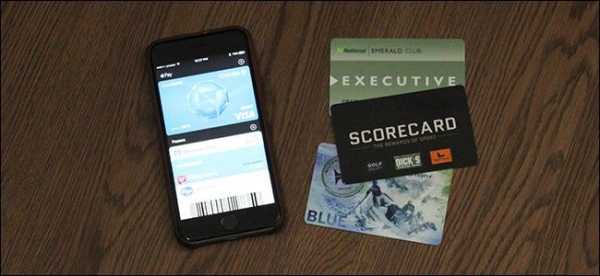
Приложение iPhone Wallet позволяет хранить все ваши карты лояльности, посадочные талоны, билеты в кино и многое другое прямо на вашем устройстве. К сожалению, он официально поддерживает только несколько магазинов и брендов. К счастью, есть способ добавить в эти приложения что-нибудь со штрих-кодом, независимо от того, поддерживается оно официально или нет.
СВЯЗАНЫ С: Как настроить Apple Pay и Google Wallet на телефоне
Приложение Wallet работает путем загрузки официально поддерживаемого приложения (например, Фанданго , Американские авиалинии или Walgreens ). Каждый раз, когда вы покупаете билет в кино или билет на самолет (или подписываетесь на карту лояльности), это приложение передает штрих-код в приложение Wallet, чтобы вы могли просто показать свой телефон кассиру.
Здесь нет никакой специальной технологии — только классическая технология сканирования штрих-кода, которая существует уже несколько десятилетий.
На самом деле все, что имеет штрих-код, будет работать с Wallet — вам просто нужно приложение, чтобы отправить штрих-код в Wallet. Вот когда приложение позвонило кошелек Pass2U появляется - делает то же, что и приложение Fandango или Walgreens, но может каждый Штрих-код.
СВЯЗАНЫ С: От пластика к смартфону: когда заменят цифровые кошельки?
Например: у меня есть читательский билет со штрих-кодом на обратной стороне, который библиотекарь сканирует каждый раз, когда я читаю книгу. Неудивительно, что нет цифровой версии, которую я мог бы официально добавить в приложение Wallet. Но если я поставлю штрих-код в Pass2U, является разработан для работы с Wallet, я могу поместить свою читательскую карточку в Wallet вместе со всеми другими моими наградами и картами лояльности.
Чтобы настроить его, загрузите приложение на свой телефон и откройте его после установки. Нет необходимости создавать учетную запись или что-то в этом роде — приложение готово к работе, как только вы откроете его в первый раз. Нажмите на кнопку с плюсом в правом верхнем углу экрана.
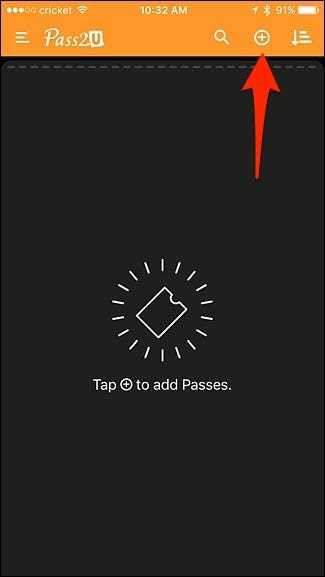
Вы должны предоставить приложению доступ к камере вашего телефона для сканирования штрих-кода на карте. Затем поместите штрих-код в видоискатель камеры, и он будет автоматически отсканирован.Нажмите «Да», когда появится всплывающее окно, и подтвердите номер штрих-кода.
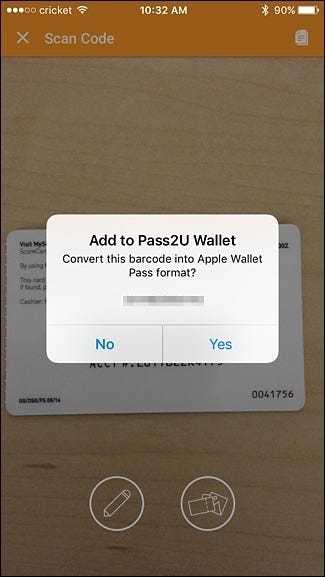
Если приложение не сканирует код автоматически, вы можете щелкнуть значок карандаша внизу и ввести номер штрих-кода вручную.
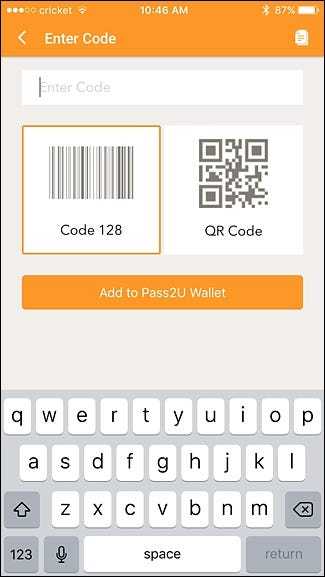
Затем выберите тип пропуска, который вы оцифровываете. Если ни один из вариантов не подходит, просто выберите «Общие».
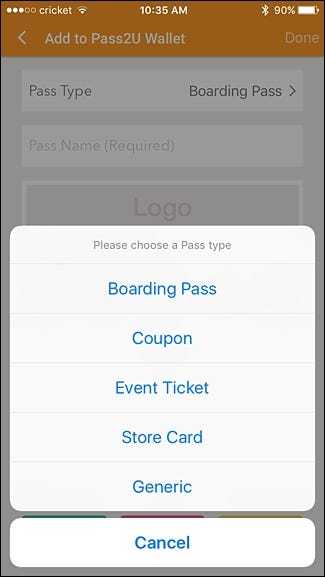
Затем нажмите там, где написано «Имя пароля (обязательно)», и введите имя для отсканированного цифрового штрих-кода.
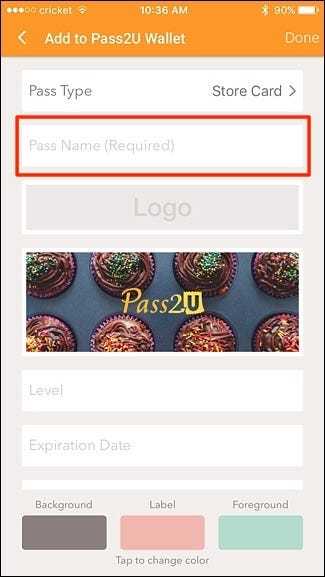
Остальные совершенно необязательны, но если вы хотите настроить внешний вид своего цифрового пропуска, воспользуйтесь функциями настройки. Чтобы начать, нажмите на логотип Pass2U.
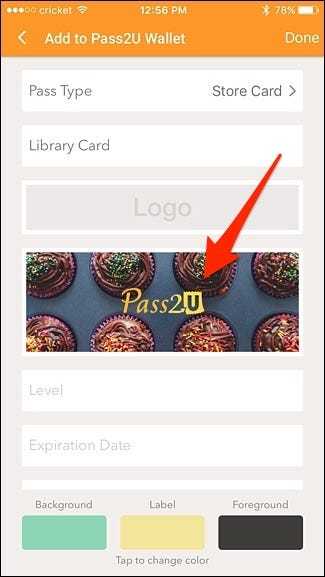
Это позволит вам сделать фотографию или использовать существующую фотографию и сделать ее логотипом вашего пропуска, чтобы ее было легко идентифицировать, когда вы просматриваете ее в магазине. Вы можете сделать это, сфотографировав лицевую сторону бонусной карты или другой отсканированной карты.
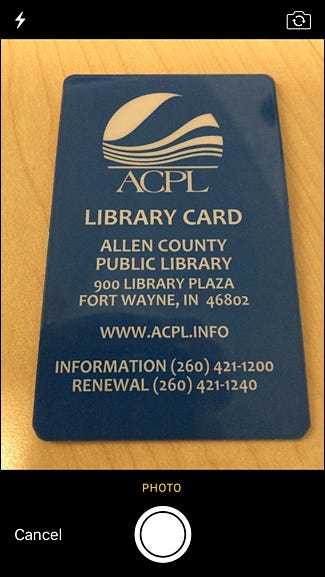
Сделав фотографию, вы можете обрезать ее и отобразить логотип карты, а не всю карту. Требуется определенное соотношение сторон, поэтому имейте это в виду при съемке фотографии.

Затем прокрутите вниз и введите любую информацию о карте или карте, которую вы сканируете, например, дату истечения срока действия и любую соответствующую информацию.
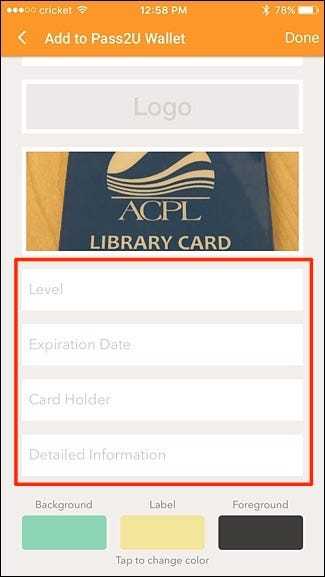
Наконец, вы можете настроить цвета карты, включая фон и текст.«Ярлык» — это цвет названия карты, которое будет отображаться вверху, а «Передний план» — это цвет любого другого текста, отображаемого на карте.
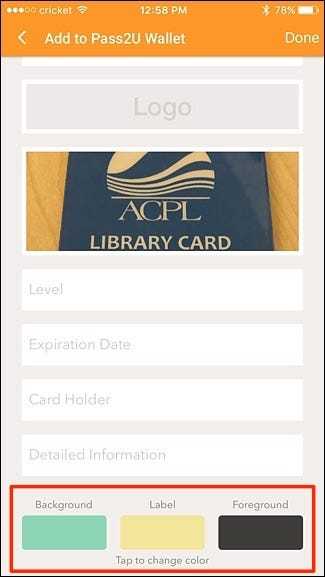
Вы можете нажать на каждый выбор и создать свои собственные цвета с помощью ползунков.
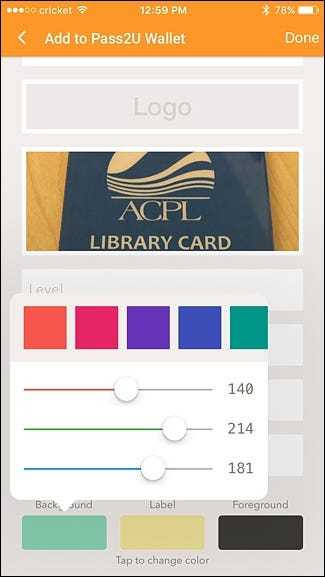
Затем нажмите «Готово» в правом верхнем углу экрана.
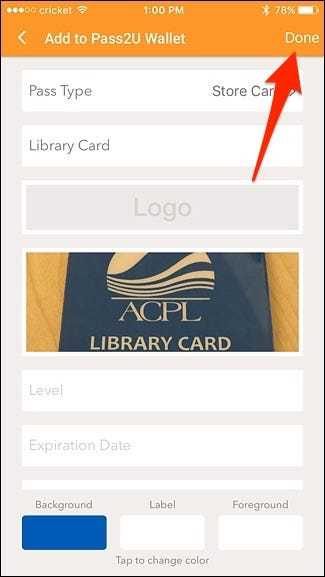
Предварительный просмотр вашего пропуска появится на следующем экране.Если вам это нравится, нажмите «Добавить» вверху. Если вы хотите внести изменения, выберите «Отмена».
90 100
После того, как пропуск будет официально создан, он будет добавлен в приложение Wallet на вашем iPhone. Он также появится в приложении Pass2U, но вам не нужно открывать карту Pass2U, чтобы использовать его — вы можете просто использовать приложение Wallet.
90 105
Вы можете удалить пропуск в Pass2U, удерживая его, а затем нажав значок корзины в правом верхнем углу, но помните, что это также полностью удалит пропуск из вашего кошелька.
90 110
90 112Pass2U поддерживает как штрих-коды, так и QR-коды, которые охватывают большинство вещей с помощью скан-кода. Посадочные талоны должны работать так же хорошо, но, поскольку нет места для ввода информации о рейсе и т. п., ваш посадочный талон может не считаться законным при прохождении контроля безопасности, так что имейте это в виду.
.Добавляйте, используйте и делитесь посадочными талонами, билетами и другими картами в приложении Apple
WalletВ приложении «Кошелек» вы можете добавлять и использовать пропуски на вход в недвижимость, посадочные талоны, билеты в кино, купоны, карты лояльности и многое другое. Вы также можете поделиться некоторыми картами и билетами.
Как добавить посадочный талон, билет или другую карту в приложение Apple Wallet на iPhone
- Откройте приложение, электронную почту, уведомление или другое сообщение, содержащее посадочный талон, билет или другую карточку.
- Нажмите «Добавить в Apple Wallet».
- Следуйте инструкциям на экране.
- При необходимости нажмите «Добавить» в правом верхнем углу.
Если вы не видите возможность добавить посадочный талон, билет или другую карту в Wallet, обратитесь к продавцу или компании, выпустившей их, чтобы убедиться, что они поддерживают карты в Wallet.
Когда вы добавляете посадочный талон, билет или другую карту в приложение «Кошелек» на iPhone, они автоматически добавляются в приложение «Кошелек» на сопряженных Apple Watch.
Узнайте, как удалить карту из приложения Apple Wallet.
Использование посадочного талона, билета или другой карты в приложении Apple Wallet
После того как вы добавите посадочный талон, билет или другую карту в Wallet, вы сможете использовать ее на своем iPhone или Apple Watch.
Как использовать посадочный талон, билет или другую карту на iPhone
- Чтобы открыть посадочный талон, билет или другую карту:
- Если на вашем iPhone есть Face ID, дважды нажмите боковую кнопку. При необходимости выполните аутентификацию с помощью Face ID или введите код, чтобы открыть приложение Apple Wallet.
- Если на вашем iPhone есть Touch ID, дважды нажмите кнопку «Домой».
- Коснитесь платежной карты по умолчанию, чтобы увидеть другие карты.
- Коснитесь посадочного талона, билета или другой карты и выполните аутентификацию.
- Отсканируйте или поднесите iPhone к бесконтактному считывателю или покажите его представителю службы поддержки.
Как использовать посадочный талон, билет или другую карту на Apple Watch
- Дважды щелкните боковую кнопку.
- Прокрутите вниз, чтобы найти посадочный талон, билет или другую карту, которую вы хотите использовать, и коснитесь ее.
- Отсканируйте или поднесите дисплей Apple Watch к бесконтактному считывателю или покажите его представителю службы поддержки.
Как поделиться картой или билетом в Apple Wallet
Вы можете поделиться некоторыми картами и билетами в Wallet с другими пользователями iPhone или Apple Watch.
- Откройте приложение Wallet на вашем iPhone.
- Коснитесь карты или билета, которым хотите поделиться.
- Нажмите кнопку «Еще».
- Коснитесь значка «Поделиться».
Если значок «Поделиться» не отображается, продавец или компания, выпустившая вашу карту или билет, не включила обмен в Wallet. Проверьте их приложение или веб-сайт, чтобы узнать, предлагают ли они варианты обмена картами или билетами.
Информация, предоставленная в отношении продуктов сторонних производителей или сторонних веб-сайтов, которые не контролируются и не тестируются Apple, не является рекомендацией. Apple не несет ответственности за выбор, работу или использование сторонних сайтов или продуктов.Apple не делает никаких заявлений относительно точности или надежности сторонних веб-сайтов. Пожалуйста, свяжитесь с поставщиком для получения дополнительной информации.
Дата публикации:
.Добавление и использование карт в приложении Wallet на iPhone
Приложение Wallet собирает купоны, посадочные талоны, билеты в кино или на концерты, карты лояльности и многое другое в одном месте, позволяя вам быстро их использовать. Карты могут содержать полезную информацию, например баланс карты лояльности кафе, срок действия купона или информацию о рейсе.
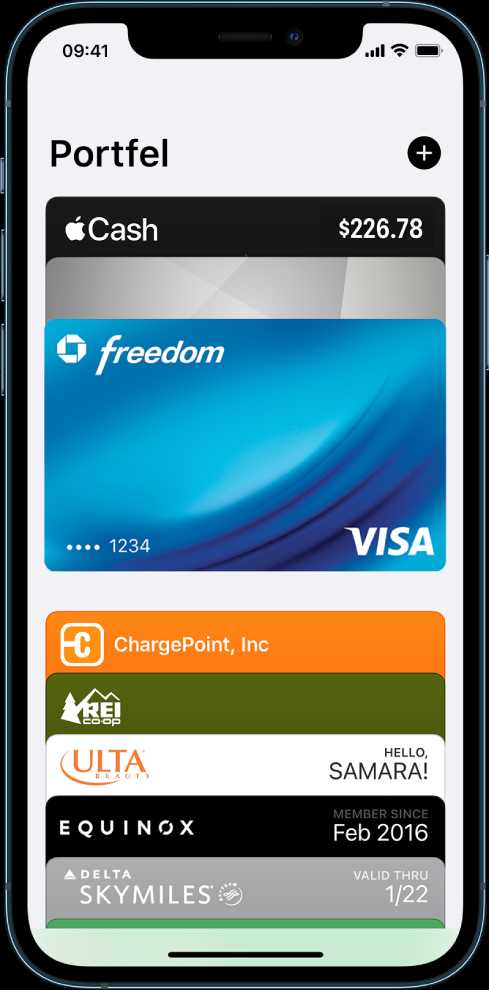 (Apple Cash доступен только в США.)
(Apple Cash доступен только в США.) Добавление карты
Запрос на добавление карты в приложении может появиться после выполнения определенного действия, например покупки билета.Вы также можете использовать опцию «Добавить в Apple Pay» в:
-
Приложения с поддержкой кошелька,
-
Почта или сообщения,
-
Интернет-браузер (например, Safari), 30
900913 90 -
Уведомление приложения Wallet после использования Apple Pay в поддерживаемом магазине,
-
QR-код или штрих-код.
Чтобы отсканировать код, откройте приложение «Камера» и поднесите iPhone к коду, чтобы он полностью поместился в рамку.
Использование карты с QR-кодом или штрих-кодом
-
Перейдите к карте одним из следующих способов:
-
Коснитесь уведомления карты на экране блокировки. При необходимости выполните аутентификацию с помощью Face ID, Touch ID или пароля.
-
Если для карты включен автоматический выбор, дважды нажмите боковую кнопку (iPhone с Face ID) или дважды нажмите кнопку «Домой» (другие модели iPhone).При необходимости выполните аутентификацию с помощью Face ID, Touch ID или пароля.
-
Откройте приложение «Кошелек», затем коснитесь карты.
-
-
Отсканируйте QR-код или штрих-код.

Использование бесконтактной карты
-
Перейдите к карте одним из следующих способов:
-
Коснитесь уведомления карты на экране блокировки. При необходимости выполните аутентификацию с помощью Face ID, Touch ID или пароля.
-
Если для карты включен автоматический выбор, дважды нажмите боковую кнопку (iPhone с Face ID) или дважды нажмите кнопку «Домой» (другие модели iPhone). При необходимости выполните аутентификацию с помощью Face ID, Touch ID или пароля.
-
Откройте приложение «Кошелек», затем коснитесь карты.
-
-
Чтобы показать карту, держите iPhone так, чтобы его верхняя часть находилась на расстоянии не более нескольких сантиметров от считывателя, пока на экране не появится надпись «Готово» и галочка.
Как добавить любую карту в приложение iPhone Wallet, даже если она не поддерживается Apple
Приложение Wallet на вашем iPhone позволяет хранить все ваши карты лояльности, посадочные талоны, билеты в кино и т. д. прямо на вашем устройстве. К сожалению, он официально поддерживает только несколько магазинов и брендов. К счастью, есть способ добавить в эти приложения что-нибудь со штрих-кодом, независимо от того, поддерживается оно официально или нет.
Для работы приложения Wallet необходимо загрузить официально поддерживаемое приложение (например, Fandango, American Airlines или Walgreens). Каждый раз, когда вы покупаете билет в кино или авиабилет (или подписываетесь на бонусную карту), приложение передает штрих-код в приложение Wallet, чтобы вы могли просто показать свой телефон кассиру.
Здесь нет никакой специальной технологии — просто классическая техника сканирования штрих-кода, которая существует уже несколько десятилетий.
На самом деле все, что имеет штрих-код, будет работать с приложением «Кошелек» — ему просто нужно отправить штрих-код в ваш кошелек. Вот тут-то и появляется приложение под названием Pass2U Wallet — оно работает так же, как приложение Fandango или Walgreens, но может работать с любым штрих-кодом .
Например: у меня есть читательский билет со штрих-кодом на обратной стороне, который библиотекарь сканирует каждый раз, когда я проверяю книгу. Неудивительно, что нет цифровой версии, которую я мог бы официально добавить в приложение Wallet.Но если я поставлю на Pass2U штрих-код, который равен . Предназначен для работы с кошельком, я могу положить свою библиотечную карту в свой кошелек вместе со всеми другими наградами и картами лояльности.
Для настройки скачайте приложение на телефон и откройте его после установки. Вам не нужно создавать учетную запись или что-то в этом роде — приложение готово к использованию, как только вы откроете его в первый раз. Нажмите кнопку «плюс» в правом верхнем углу экрана.
Вам необходимо предоставить приложению доступ к камере вашего телефона для сканирования штрих-кода на карте.Затем поместите штрих-код в видоискатель камеры, и он автоматически отсканирует его. Нажмите «Да», когда появится всплывающее окно, и подтвердите номер штрих-кода.
Если приложение не сканирует код автоматически, вы можете нажать на значок карандаша внизу и ввести номер штрих-кода вручную.
Затем выберите тип прогона, который вы хотите оцифровать. Если ни один из вариантов не подходит, просто выберите «Общие».
Затем нажмите там, где написано «Отправить имя (обязательно)», и введите имя для отсканированного цифрового штрих-кода.
Остальное совершенно необязательно, но если вы хотите настроить внешний вид своей цифровой карты, воспользуйтесь функциями настройки. Чтобы начать, нажмите на логотип Pass2U.
Это позволит вам сделать фотографию или использовать существующую фотографию и сделать ее логотипом вашего пропуска, чтобы ее было легче идентифицировать при просмотре в магазине. Вы можете сделать это, сфотографировав лицевую сторону бонусной карты или другой отсканированной карты.
Сделав снимок, вы можете обрезать его и просто отобразить логотип карты вместо всей карты.Требуется определенное соотношение сторон, поэтому имейте это в виду при съемке фотографии.
Затем прокрутите вниз и введите любую информацию о карте или карте, которую вы сканируете, например, дату истечения срока действия и все, что необходимо.
Наконец, вы можете настроить цвета буклета, включая фон и текст. «Ярлык» — это цвет названия прохода, который будет отображаться вверху, а «Передний план» — это цвет любого другого текста, отображаемого на проходе.
Вы можете нажать на каждый выбор и создать свои собственные цвета с помощью ползунков.
Затем нажмите «Готово» в правом верхнем углу экрана.
Вы получите предварительный просмотр перехода на следующем экране. Если вам это нравится, нажмите «Добавить» вверху. Если вы хотите внести изменения, выберите «Отмена».
После того, как пропуск будет официально создан, он будет добавлен в приложение Wallet на вашем iPhone. Он также появится в приложении Pass2U, но вам не нужно открывать пропуск в Pass2U, чтобы иметь возможность использовать пропуск — вы можете просто использовать приложение Wallet.
Вы можете удалить пропуск в Pass2U, удерживая его, а затем нажав значок корзины в правом верхнем углу, но помните, что это также полностью удалит пропуск из вашего кошелька.
Pass2U поддерживает как штрих-коды, так и QR-коды, которые охватывают большинство вещей с помощью сканирующего кода. Посадочные талоны должны работать так же хорошо, но, поскольку здесь нет места для конкретных деталей рейса и тому подобного, они не могут использоваться в качестве легального посадочного талона, когда вы проходите проверку безопасности, так что имейте это в виду.
.Кошелек Pass2U. Пользовательские карты в Wallet для iOS
Passbook, а позже Wallet — решение Apple, позволяющее хранить билеты, карты лояльности, посадочные талоны или купоны в одном месте без необходимости постоянно открывать приложение в поисках QR-кода или штрих-кода. Карты Apple Pay также хранятся в Wallet. Nie...
Passbook, а позже Wallet — это решение Apple, позволяющее хранить билеты, карты лояльности, посадочные талоны или купоны в одном месте без необходимости постоянно открывать приложение в поисках QR-кода или штрих-кода.Карты Apple Pay также хранятся в Wallet. К сожалению, не все разработчики приложений и сервисов предлагают поддержку этого решения. Однако есть способ обойти эту проблему — разработать и создать собственную карту с необходимыми данными, которые можно добавить в приложение «Кошелек». Pass2U Wallet — такой удобный инструмент.
Как вы можете прочитать на веб-сайте Apple: Благодаря приложению Wallet вы можете регистрироваться перед полетом с помощью карт на вашем iPhone, накапливать и использовать баллы лояльности, участвовать в кинопоказах или использовать купоны на скидку.Сохраненные карты могут содержать такую информацию, как баланс карты кафе, срок действия ваучера, номер концертной площадки и многое другое. Некоторые школы в США поддерживают школьные/студенческие удостоверения на iPhone и Apple Watch. . В Польше карты, хранящиеся в приложении Wallet, можно использовать во многих ситуациях — помимо широкого использования Apple Pay, мы будем использовать их в магазинах некоторых сетей или в аэропортах. Я надеюсь, что в будущем они также будут использоваться в других местах, например.в кинотеатрах. Судя по всему, сеть «Мультикино» планирует внедрить решения Wallet в свое приложение, но только в следующем году.
Pass2U Wallet позволит создавать собственные карты для приложения Wallet для iOS
Pass2U Wallet — приложение, которое поможет решить большинство проблем, связанных с невозможностью добавления карт в Wallet. Инструмент прост в использовании и поможет вам шаг за шагом создавать собственные карты на основе отсканированного QR-кода, штрих-кода или на основе шаблонов, созданных сообществом.В зависимости от выбранной категории, в которой вы можете найти посадочные талоны, купоны, билеты на мероприятия, карты лояльности или общие карты — в зависимости от выбранного типа конечный эффект будет немного отличаться. Вы можете дополнить их своими данными, добавить картинки или описания, облегчающие их идентификацию. Когда вы закончите, просто добавьте карту в Wallet, и вы готовы к работе — они доступны почти сразу.
Приложение доступно бесплатно, но с некоторыми ограничениями.Чтобы иметь возможность в полной мере использовать его функции, вам следует приобрести Премиум-версию. Это позволяет создавать до 50 карт, удалять рекламу, добавлять шаблоны в так называемый Pass Store , получать доступ к экранному виджету. Благодаря единовременной плате в размере 8,99 злотых вы также можете группировать билеты или посадочные талоны, устанавливать уведомления или создавать резервные копии, хранящиеся в облаке Google Диска.
.Использование кошелька для других карт и билетов, Справка Apple Watch
В Wallet для Apple Watch можно хранить другие карты, включая посадочные талоны, билеты, подарочные карты и многое другое. Карты в Wallet на iPhone автоматически синхронизируются с Apple Watch (если в Apple Watch включена функция «Отображение с iPhone»). Сканируя карту с экрана Apple Watch, вы можете зарегистрироваться в аэропорту, войти в кинотеатр или использовать купон на скидку.Чтобы настроить параметры карты на Apple Watch, откройте приложение Apple Watch на iPhone, коснитесь «Мои часы», затем коснитесь «Wallet и Apple Pay». 
Чтобы добавить карту: Следуйте инструкциям в электронном письме, отправленном эмитентом, откройте его программу или нажмите «Добавить» в уведомлении.
Использование карты: Если уведомление о карте отображается на экране Apple Watch, коснитесь его, чтобы просмотреть карту. Если вы не видите штрих-код, прокрутите вниз.Вы также можете открыть Wallet, выбрать карту, а затем отсканировать штрих-код на ней.
Переупорядочивание карт: Откройте Wallet на своем iPhone и организуйте свои карты, перетаскивая их в новые места. Карты на Apple Watch будут расположены в том же порядке.
Утилизация использованных карт: Удалите карту на iPhone. Откройте Wallet, коснитесь карты, коснитесь, затем коснитесь «Удалить».
.Как настроить кошелек Apple? - HelpSly.net
Apple Wallet — ранее Passbook — это приложение для мобильного кошелька, с помощью которого вы можете оцифровать все карты в вашем кошельке или карманах, чтобы вам не приходилось постоянно носить их с собой.
Надежно хранит все ваши билеты, купоны, кредитные и дебетовые карты, авиабилеты или билеты в кино, подарочные карты и карты лояльности в виртуальных версиях, чтобы вы могли легко получить к ним доступ в любое время.Это означает, что вы можете заплатить за кофе в Starbucks, сходить в кино, сесть на самолет и многое другое.
Будучи постоянно подключенным к сети приложением, учитывающим местоположение, Wallet может загружать и обновлять баланс вашего пропуска, предоставляя такую информацию, как баланс подарочной карты, номера мест в самолете и на концерте, даты истечения срока действия и многое другое.
Если вы устали носить с собой физические карты и наличные деньги, мы покажем вам, как настроить Apple Wallet и пользоваться удобством вашего iPhone.
Настройка Apple Wallet
- Откройте кошелек на iPhone.
- Вы увидите три разных варианта: Добавить карту, Сканировать код и Найти приложения для кошелька . Первый, Добавить карту (или Добавить дебетовую или кредитную карту), поможет вам настроить Apple Pay, а Скан-код и Найти приложения для кошелька помогут вам добавить билеты в приложение, чтобы вы могли начать использовать их на твое устройство.
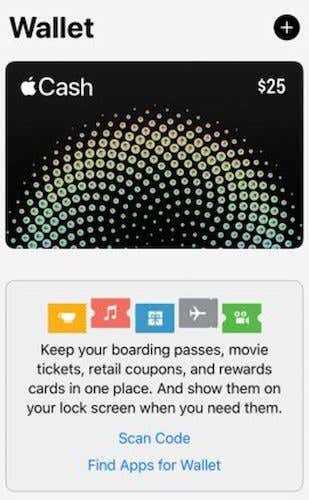
Примечание: Если вы не видите опцию Добавить карту , проверьте, доступно ли ваше устройство для выбораВаша версия iOS или поддерживается ли Apple Pay в вашей стране.
Как добавить пропуски в Wallet
Существует несколько способов добавления пропусков в кошелек:
- Используйте приложения, поддерживающие Wallet.
- Сканирование штрих-кода или QR-кода.
- Прикосновение к уведомлению Wallet, которое появляется после оплаты с помощью Apple Pay у поддерживаемых продавцов.Такие авиакомпании, как American и Delta Airlines, позволяют добавить посадочный талон в Wallet после регистрации на рейс.
- С вашего Mac.
- По почте или сообщением.
- Через веб-браузер.
- Обмен через Air Drop.
- Создайте iTunes Pass.
- Через приложение eKonto (для студентов).
Самый простой и распространенный способ добавления пропусков в кошелек — это сканирование штрих-кодов или QR-кодов и поиск приложения Wallet.
Как добавить пропуски в кошелек с помощью скан-кода?
- Сначала найдите пропуск, который хотите добавить, а затем откройте Wallet на своем устройстве.
- Получите Отсканируйте код и используйте камеру вашего iPhone для сканирования пропуска.
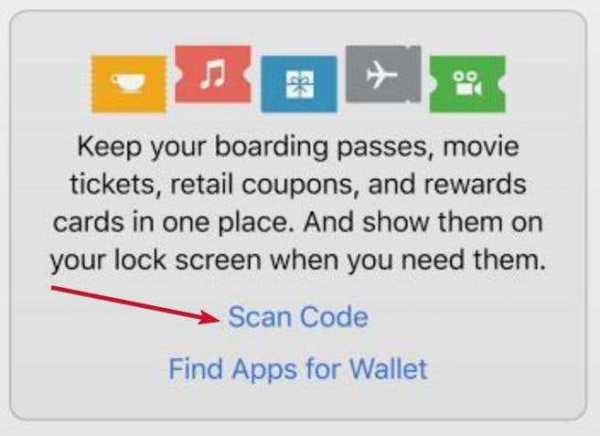
Примечание: Сканер QR-кода доступен только на устройствах с iOS 11 и 12.
- Пропуск будет добавлен в приложение Wallet, и вы сможете получить к нему доступ и использовать его.
Если вы находитесь в розничном магазине, вы можете использовать свои бонусные карты, предложения или купоны в магазине, прокрутив Wallet и коснувшись абонемента, который вы хотите использовать. Кассир просто отсканирует штрих-код или QR-код прямо с вашего устройства. Это так просто.
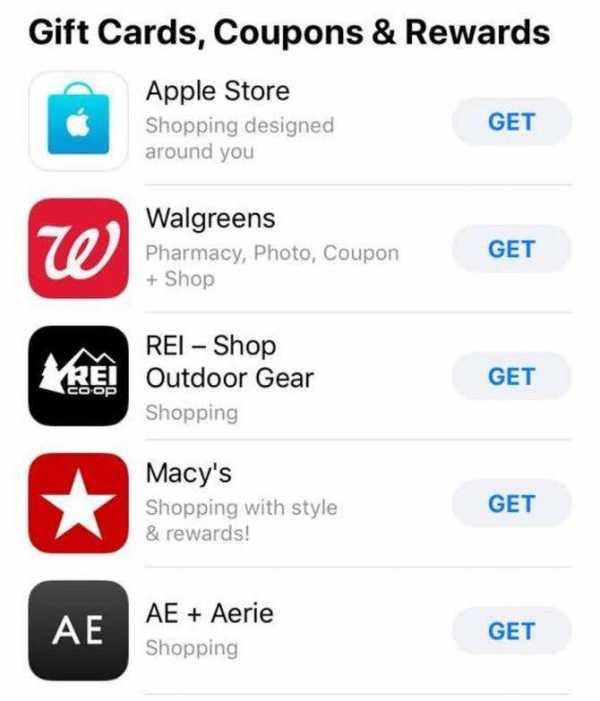
Другие пропуска, такие как посадочный талон на самолет, билеты на концерт или в кино, студенческие билеты и т. д., используются таким же образом, поэтому вам не нужно носить с собой физические пропуска.
Как добавить карты в кошелек с помощью приложения кошелька?
- Откройте приложение «Кошелек».
- Получить Найти приложения для кошелька .
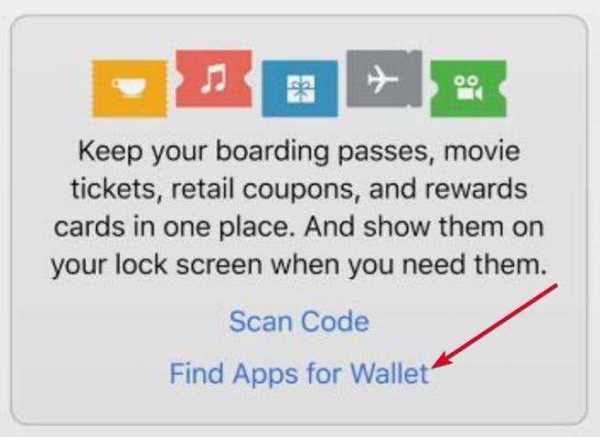
Чтобы получить посадочный талон авиакомпании, загрузите мобильное приложение авиакомпании и сохраните посадочные талоны в своем бумажнике. По прибытии в аэропорт отсканируйте свой мобильный посадочный талон перед прохождением службы безопасности, а также у выхода на посадку.
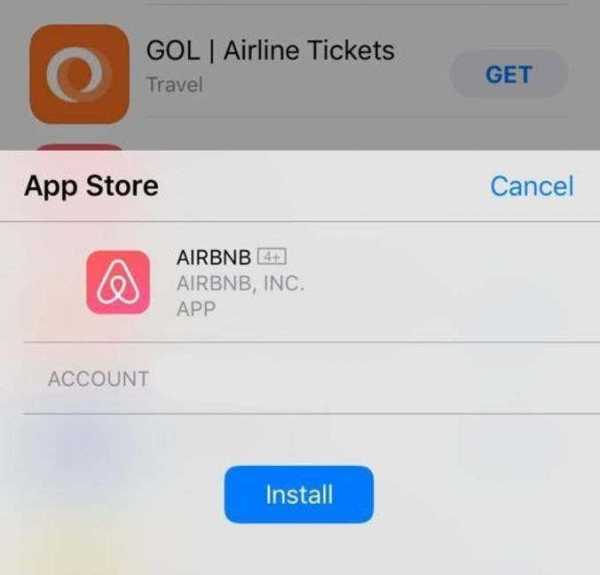
В кошельке также хранятся посадочные талоны для поездок с несколькими рейсами или секциями вместе.
Как добавить карты в бумажник для использования с Apple Pay?
Помимо хранения и отслеживания проходов, Wallet также позволяет хранить информацию о вашей дебетовой и кредитной карте с помощью Apple Pay. Вы можете использовать их для совершения мобильных платежей в приложениях или онлайн-платежей, где бы они ни принимались.
Все, что вам нужно, это iPhone и приложение Wallet, чтобы наслаждаться быстрыми, полностью беспроводными и безопасными покупками.
- Чтобы начать использовать Apple Pay, убедитесь, что ваш iPhone: совместим, а затем откройте приложение Wallet или Wallet Card.
- Перейдите к Добавить карту (или при открытии из приложения нажмите вкладку «Оплата») . Процесс добавления карт варьируется от приложения к приложению, в зависимости от того, как разработчик или компания решает их использовать.
- Чтобы добавить карты прямо в кошелек, откройте приложение, затем коснитесь знака + (плюс) в синем кружке в правом верхнем углу экрана
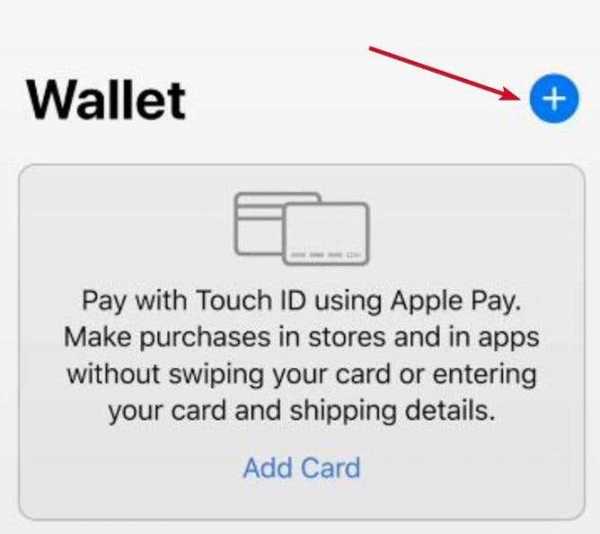
- Возьмите карту и поместите ее так, чтобы она соответствовала рамке экрана.
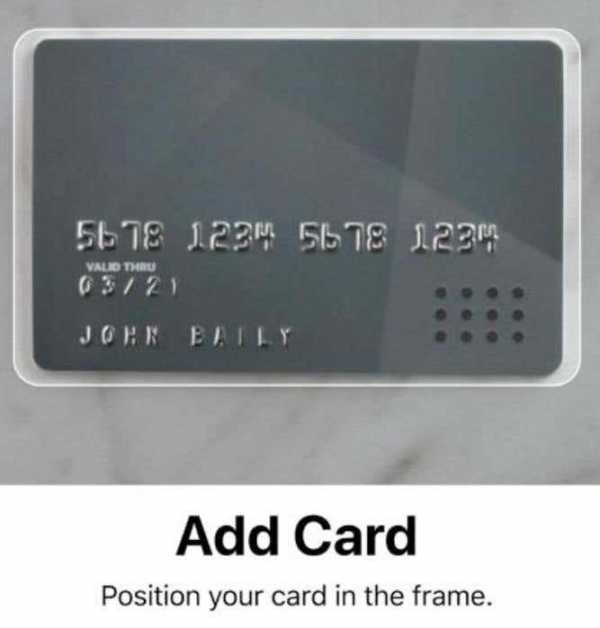
- Устройство распознает и просканирует карту. Если нет, вы можете нажать Ввести данные карты вручную в нижней части экрана, чтобы вместо этого ввести информацию.
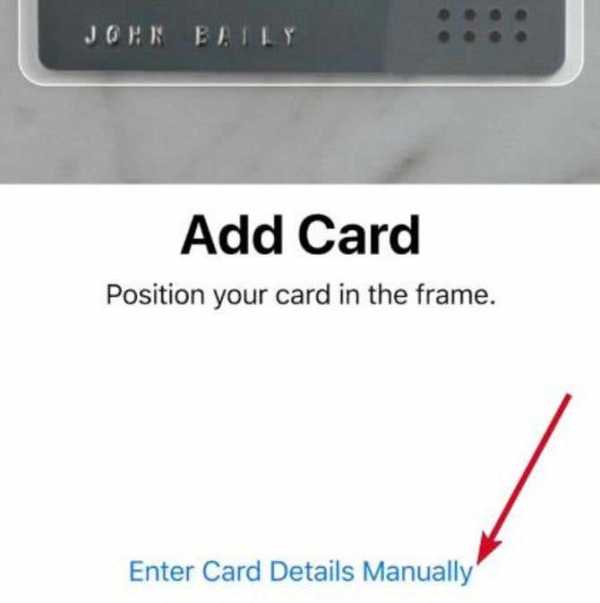
- На экране отобразятся данные карты. Следуйте инструкциям вашего банка, чтобы завершить процесс. В разных банках используются разные процедуры безопасности, поэтому вам может потребоваться связаться с вашим банком для получения кода банка или использовать другие средства для проверки вашей карты в вашем банке.
- Доступ к Далее для завершения настройки. Если у вас есть другие карты, которые вы хотите добавить, повторите этот процесс.
Теперь вы можете использовать Apple Pay для покупок в Интернете, в приложении или в магазине. Некоторые магазины и международные сети, которые принимают это, включают Starbucks, Macy's, Staples, Target, The Gap, McDonald's, Whole Foods, Walgreens, Nike, а также авиакомпании, банки и другие поставщики услуг в разных странах.
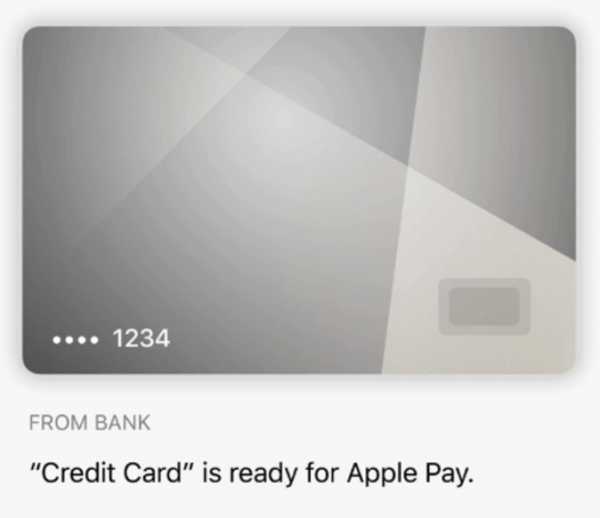
- Если вы хотите удалить карту, откройте Wallet, коснитесь карты, которую хотите удалить, затем коснитесь многоточия (черного) в правом верхнем углу экрана
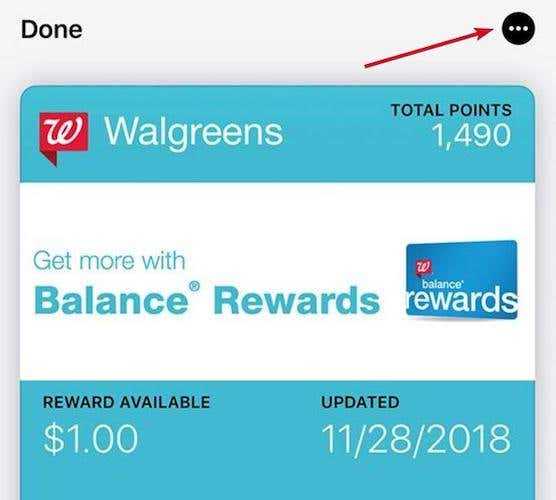
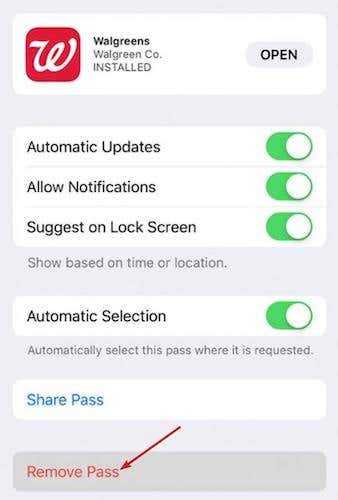
- Вы также можете открыть приложение «Кошелек» и нажать Изменить пропуски в нижней части экрана.Затем нажмите на красный знак минус рядом с пропуском, который вы хотите удалить, и нажмите на Удалить.
Apple Pay требует аутентификации каждой транзакции с помощью кода доступа, Touch ID или Face ID, поэтому это более безопасно, чем использование кредитной карты. Благодаря удобному хранению карт, пропусков и купонов на вашем iPhone все необходимое будет у вас под рукой.
.